パソコン上でandroidのスマホゲームをする方法があるのを知っていますか?
実は、
『エミュレータ』
を使えば、スマホアプリがパソコン上で操作できるようになります。
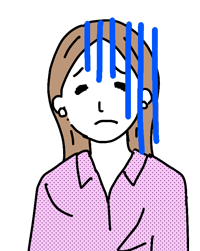
スマホゲームに夢中になって、データ量がいつも不足しちゃうの。
データを消費せずにゲームができるいい方法はないのかな?

自宅にWi-Fiがないとスマホのデータを消費しちゃいますよね。
有線で繋がっているPCで、スマホのゲームができる便利なソフトを紹介しますよ。
たとえば、自宅に
「WiFi環境」
が無い場合だとスマホゲームのやり過ぎですぐにデータ使用量の上限が来てしまいます。
ですが、有線でネットに繋がるPC上でプレイすればゲームし放題です。
それと、
「大画面でスマホゲームをしたい」
という場合も、パソコンの大きな画面で思いっきりプレイすることができます。
また、そもそもandroidスマホを持っていないけどandroidの
- ゲーム
- アプリ
に興味があるといった方でも使うことができます。
このように、エミュレータはとっても便利なソフトウェアです。
ですので、パソコンをお持ちの方は試しに使ってみましょう。
この記事の目次
①androidのエミュレータとは?

androidのエミュレータとは、android OSを模倣してパソコン上で動かすソフトウェアです。
「エミュレータ」とは、コンピュータや機械装置の全機能を模倣するソフトウェアの事です。
もう少し分かりやすく言うと、パソコンの中にandroidスマホが入ってしまっているイメージです。
androidエミュレータがパソコンに入っていれば、
「androidでしか使えないようなアプリ」
でもパソコンで使えるようになります。
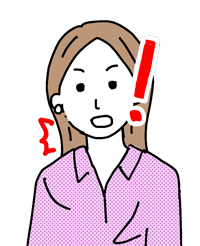
すごい!いつもスマホでやっているゲームがPCでできるなんて知らなかった。

スマホのゲーム以外にも、DSやPS2のゲームもできちゃうんです。
ちなみに、エミュレータには
「PC(windows OS/Mac OS)にandroid OSを入れる」
というもの以外にも、
「androidスマホにPS2やDSのエミュレータを入れる」
というものも存在します。
今回紹介しているのは、パソコンにandroid OSのエミュレータを入れて、
- windows
- Mac OS
上でもandroidアプリを使えるようにするといったものです。
1.1違法性はないの?

- PS2
- DS
などの家庭用ゲーム機のエミュレータだと、
- 合法なのか
- 違法なのか
議論が分かれるところで、グレーだと言われています。
(エミュレータ自体は合法だけど複製やアップロードの温床になっているため)
しかし、今回紹介しているandroidのエミュレータに関しては合法です。

合法なら安心して遊べるね。
なぜなら、androidはオープンソースのOSのため、自由に
- 改変
- 配布
できる性質をもっているからです。
それに、アプリのダウンロードも正規のGoogle playから行うので違法性は全くありません。
1.2安全性は大丈夫?
 androidエミュレータの安全性が心配だという方もいるでしょう。
androidエミュレータの安全性が心配だという方もいるでしょう。
たしかに、androidのエミュレータはほとんどが
- 個人開発したもの
- 中国法人が作ったもの
なので安全かどうかといったら微妙なところがあります。
ですが、それは一般的な
- パソコンソフト
- スマホ
でも当てはまることなので気にしだしたらきりがありません。
それでも気になる方は、たとえば
「androidエミュレータではゲームだけしかしない」
など限定的な使い方をするとか、
「Googelアカウントにログインする際に2段階認証プロセスを有効にする」
などの対策は考えられます。
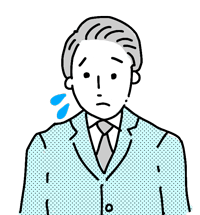
安全性が気になる方は、
・ログインを2段階プロセスにする
・ゲームだけする
などの対策をしてくださいね。
- 安全性は微妙…
- 気になる場合は対策する!
②おすすめのandroidエミュレータを実際に使ってみました

さっそくパソコン上にandroidエミュレータをインストールしてみました。
多くの人がおすすめしている有名どころのandroidエミュレータは、
- NoxPlayer
- BlueStacks
でしょう。

エミュレーターのインストール方法を紹介しますね。
今回は、NoxPlayerを使ってMacにインストールしてみました。
2.1軽いと評判のNoxPlayerをMacにインストール
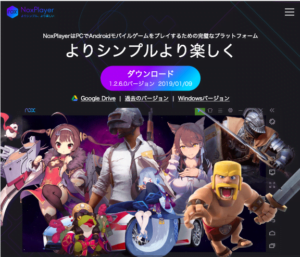
NoxPlayerの公式サイトでは
「PC上でスマホゲームがプレイできるエミュレータ」
と強調しているぐらいなので、ゲーム目的でエミュレータを使いたい方におすすめです。
NoxPlayerのサイトからソフトウェアをダウンロードします。
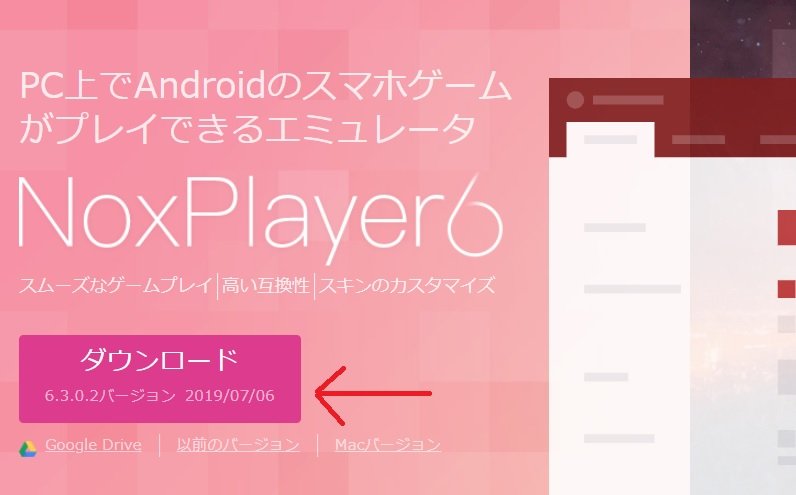
ダウンロードしたファイルを開くと
「インストール」
ボタンが出てくるので、インストールすれば完了です。

インストールボタンをクリックすればいいんだね。
難しい設定がなにもなく、とても簡単にインストールできました。
インストールが完了すると、下の画像のようにMacのパソコン画面上にandroid OSが表示されます。
これが、androidのエミュレータです。
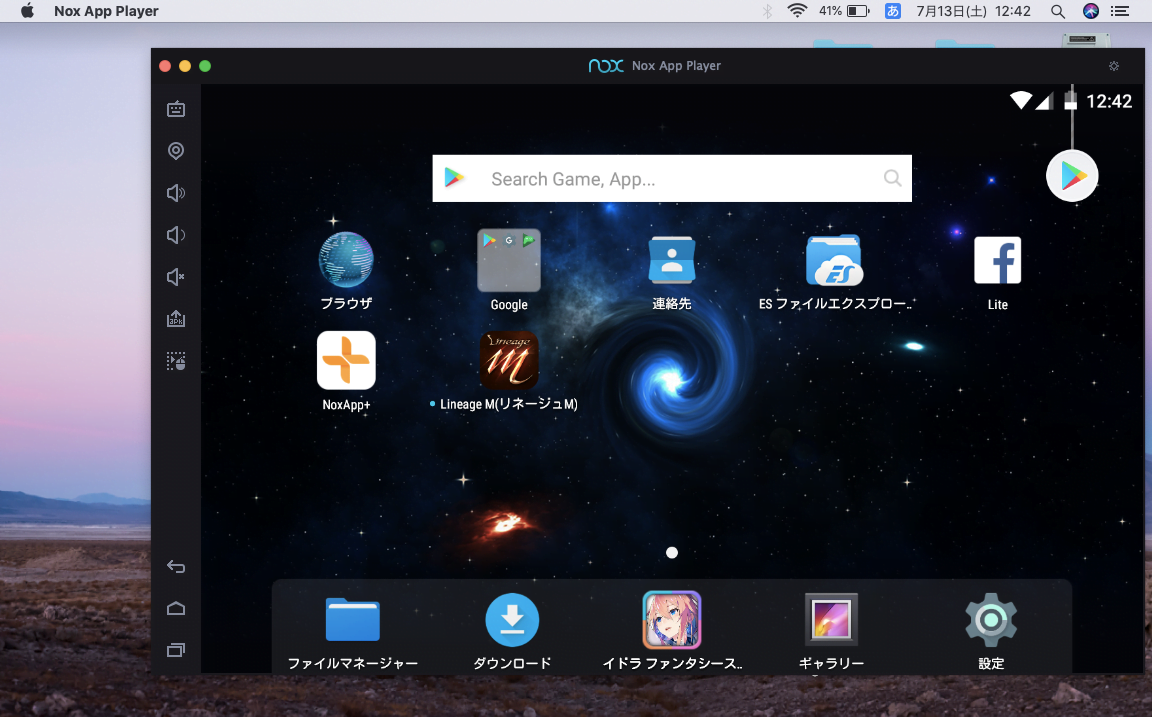
今回はMacで検証しましたが、もちろんWindowsでもNoxPlayerはインストールできます。
NoxPlayerは2019年7月現在でandroid OSのバージョンが
「5.1.1」
と古いため、使いたいアプリによっては非対応な場合もあるので注意しましょう。
2.2Google playでゲームをダウンロード

androidエミュレータがインストールできたら、あとはandroidエミュレータ上で
「Google play」
で好きなアプリをダウンロードします。
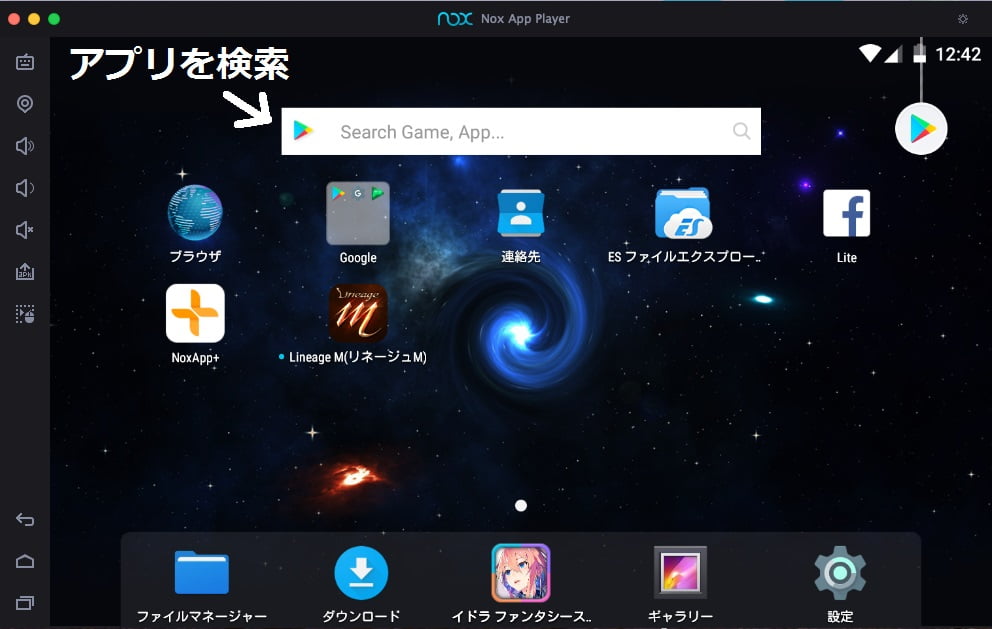
ここらへんは、普段みなさんが使っているandroidスマホと操作は一緒です。

検索窓でいつも通りにアプリを選ぶだけなんです。
androidエミュレータ上に
「インストールしたゲームアプリ」
をクリックすれば、スマホと同じようにゲームが起動します。
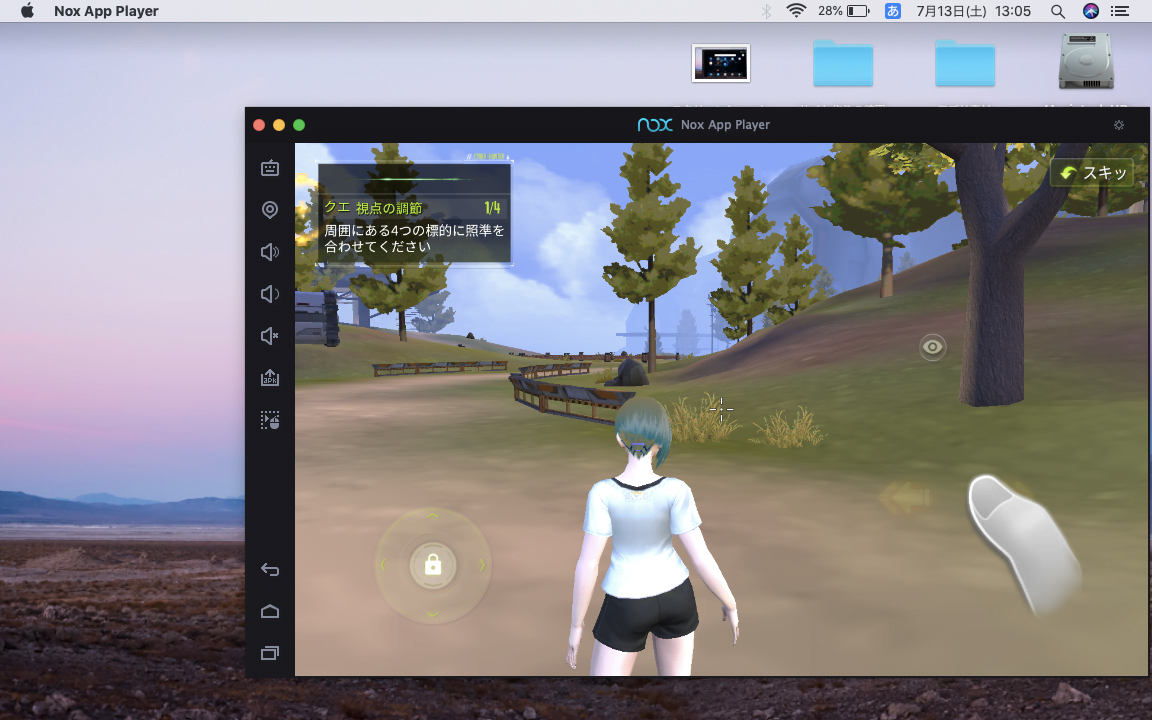
スマホと違い、パソコン上での操作なのでタップではなく
- マウス
- トラックパッド
でクリック等の操作になります。
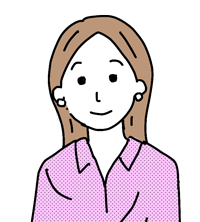
スマホの画面タッチとは違うから操作に慣れる時間が必要だけど、画面が大きいのはいいね。
また、
- マウス
- キーボード
の入力設定を自分の好みに変更することもできます。
- NoxPlayerサイトからダウンロード!
- Google playでアプリをダウンロード!
- マウス・キーボードで操作する!
③androidエミュレータのメリット

パソコンでスマホゲームができることの具体的なメリットを思いつくだけ挙げると次のような物があります。

PCでスマホをゲームをすると「データ消費がない」以外にも多くのメリットがあります。
【PCでスマホゲームをするメリット】
- WiFi環境が無い家でもPCが有線でネットに繋がっていればデータ制限を気にせず遊び放題
- PCであれば前かがみで利用し続ける「スマホ首」にならない
- 大画面でプレイできるので目にもやさしい
- TPS/FPSなどシューティングゲームがマウス&キーボード操作でやりやすい
- スマホの容量がいっぱいでアプリをインストールできない人にも有効
- チャットが多いゲームだとスマホよりPCのキーボードのほうが入力が早いので快適
- スマホのバッテリーを消耗させたくない場合に有効
- スマホのスペックが低すぎて快適にプレイできないときに有効
④androidエミュレータのデメリット

良いことだけではなく、エミュレータにもデメリットはたくさんあります。
【PCでスマホゲームをするデメリット】
- PCのスペックが低いとまともにプレイできない
- ゲームの引き継ぎコードのメモを忘れるとアプリのデータが消える
- スマホのように外に気軽に持ち運べない
- すべてのゲームアプリに対応しているわけではない
そもそもスマホアプリは、スマホで動くように設計されています。
ですので、いくらエミュレータでandroid OSを再現していると言っても微妙な違いがあります。
なので、
- アプリが起動できない
- 利用中に落ちる
- ボタン操作がうまくいかない
などいろいろと不具合も出るので、こればかりは実際にいろいろ試してみるしかないでしょう。
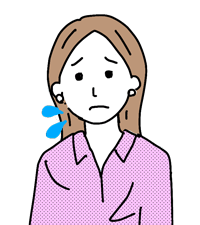
スマホアプリを無理やりPCでするから問題もあるんだね。
また、高度なグラフィックのゲームだと、
「ゲーミングPC」
のような高スペックなパソコンじゃないと快適にプレイできないのはPC用ゲームと同じです。
- スマホアプリは、あくまでスマホ用!
- PCでは快適ではないことも!
⑤androidエミュレータのまとめ

WindowsやMacのパソコン上でandroid OSを起動できるエミュレータを使えば、
「PCの大画面」
でデータ通信量も気にせずゲームができます。
エミュレータとアプリの相性もあり、うまく動作しないこともあります。
ですが、ゲームによってはスマホ以上に快適にプレイできることもあります。

エミュレーターで全部のゲームができるわけじゃないみたいだけど、一回試してみよう。

いくつか試してみて、PCで快適に遊べるゲームを見つけてくださいね。
ちなみに、iPhoneにはこのようなエミュレータはないので、オープンソースならではのandroidだけのものです。
ただ、iPhoneユーザーだからといって、androidのエミュレータが使えないわけではありません。
iPhoneユーザーだからこそ、
「android OS」
を試しに使ってみたいという方も多いと思います。
ですので、PCにandroid エミュレータを入れてみてはいかがでしょうか。


コメント